2 skirsniai standžiajame diske. Kaip padalinti standųjį diską. Kaip skaidyti standųjį diską MacOS X naudojant standartinius įrankius
Klausimas nuo vartotojo
Sveiki. Pasakyk man, aš nusipirkau naują nešiojamąjį kompiuterį ir jame yra vienas kietasis diskas "C: /". Ar galima jį padalinti į du diskus (buvo mano kompiuteryje), vieną sistemai, kitą failams.
Labai pageidautina neprarandant duomenų ir iš naujo neįdiegiant sistemos. Nešiojamasis kompiuteris – Asus (tiksliai nepasakysiu modelio), OS – Windows 10.
Gera diena!
Gana tipiška situacija, kuri dažniausiai pasitaiko tiesiog perkant naują nešiojamąjį ar kompiuterį. Žinoma, čia nėra jokio nusikaltimo, tačiau naudotis kompiuteriu su keliais vietiniais standžiaisiais diskais (skyriais) yra patogiau!

Vietinis diskas "C:/"
Įsivaizduokite situaciją: sistema "skrido" ir ją reikia įdiegti iš naujo. Jei turite vieną vietinį diską "C: /" - pirmiausia turėsite išsaugoti / perkelti visus failus, o tada įdiegti sistemą. Ir jei turite tik „Windows“ ir programas „C: /“ diske, o visus dokumentus kitame vietiniame diske „D: /“ (pavyzdžiui), tada „akimirksniu“ iš naujo įdiegiate sistemą ir pagerinate kompiuterio našumą. (ir „D: /“ diske esantys dokumentai išliks nepažeisti, nes diegiant „Windows“ bus suformatuotas tik vienas disko skaidinys, kuriame įdiegiate sistemą - tai yra „C: /“ diskas) .
Šiame straipsnyje apžvelgsiu būdą, kaip galite padalinti (arba padalinti) kietąjį diską sistemoje Windows neprarandant duomenų (galbūt tai yra pagrindinė sąlyga!) Ir neįdiegiant papildomos programinės įrangos.
Kaip padalinti diską // per disko valdymą
Disko valdymas- būtiniausias įrankis darbui su diskais, kuris yra visose populiariose „Windows 7/8/8.1/10“ versijose
Kiekvienoje šiuolaikinėje „Windows“ versijoje yra specialus įtaisytas įrankis darbui su diskų įrenginiais: standžiaisiais diskais, „flash drives“, kietojo kūno diskais ir kt. Šis įrankis vadinamas "Disko valdymas" (kas yra logiška).
Dažniausiai jis naudojamas tais atvejais : kai nesimato disko ar „flash drive“, kai reikia formatuoti laikmeną, kai reikia pakeisti standžiojo disko skaidinių dydį (mūsų atvejis), jei reikia pakeisti disko raidę ir pan.
Taigi, toliau apsvarstysime, kaip iš vieno vietinio disko „C:“ padaryti du 110 GB: „C:“ ir „G:“ (visi duomenys liks „C:“ diske saugūs ir sveiki. Tiesą sakant, mes tiesiog užimsime dalį laisvos vietos „C:“ diske naujam skaidiniui „G:“. Žiūrėkite žemiau esančią ekrano kopiją ir viskas bus aišku).

Anksčiau (kairėje, 1 diskas), dabar (dešinėje, 2 diskai) // duomenys vietoje
Kaip atidaryti disko valdymą:

Dabar iš tikrųjų galite pradėti skaidyti diską ...
1) Pirmas dalykas, kurį reikia padaryti, yra nuspręsti, iš kurio disko skaidinio norite užimti laisvos vietos naujam skaidiniui. Savo pavyzdyje aš paimsiu laisvą vietą iš "C:" disko (galite tai padaryti iš bet kurio kito).
Pastaba! Atkreipkite dėmesį, kad sistemos diske, be "C:" disko, yra keletas skaidinių, reikalingų sistemos atkūrimui (mano atveju 300 ir 100 MB). Duosiu vieną paprastą patarimą: norėdami išvengti problemų, tiesiog nekreipkite dėmesio į jas ir netrinkite/neredaguokite!
Pasirinkę skyrių, dešiniuoju pelės mygtuku spustelėkite ją ir iškylančiajame kontekstiniame meniu pasirinkite funkciją (kaip žemiau esančioje ekrano kopijoje).


Erdvės užklausa suspaudimui
3) Dabar reikia nurodyti suspaudžiamos erdvės dydis (t. y. laisvų MB vietiniame diske, kuris bus suteiktas kitam diskui, kiekis).
Toliau pateiktame pavyzdyje (žr. ekrano kopiją) suspaustos vietos dydis yra 30 000 MB (numeris 1. Tie. iš esmės nurodykite naujo kuriamo skaidinio dydį ), o bendras dydis po suspaudimo yra 83494 (numeris 2. Štai kiek vietos liko diske, iš kurio atimate laisvos vietos. ).

Suspaudžiamos erdvės dydis
4) Kai suspaudimo operacija bus baigta, jūsų diske turėtų pasirodyti „juodas“ stačiakampis, kuriame yra nepaskirstyta vieta (tai yra, naujas disko skaidinys, kurį reikia suformatuoti).
Norėdami tai padaryti, tiesiog dešiniuoju pelės mygtuku spustelėkite šią skiltį (žr. toliau pateiktą ekrano kopiją) ir pasirinkite meniu.
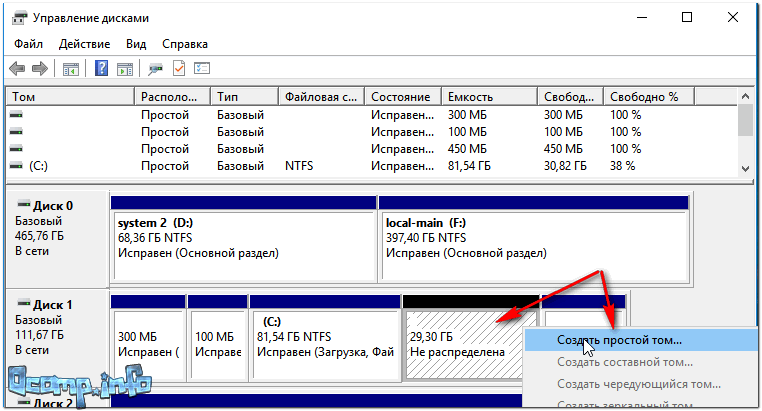

6) Kitame veiksme nurodykite disko raidę (bet kurią nemokamą).

7) Paskutinis taškas: reikia nurodyti failų sistemą ir nustatyti tomo etiketę. Rekomenduojame rinktis NTFS , tūrio etiketė galite nustatyti bet kurį (tai disko pavadinimas, kurį pamatysite, kai eisite į mano kompiuteris/šis kompiuteris ) ir pažymėkite laukelį šalia "Greitas formatas" (kaip paveikslėlyje žemiau).

8) Patvirtinkite įvestus nustatymus ir parametrus.

Tiesą sakant, palaukę kelias sekundes pamatysite, kad skaidinys bus suformatuotas ir galėsite pradėti jį naudoti (kaip ir bet kurį kitą diską). Dabar jis bus matomas „mano kompiuteris/šis kompiuteris“.
Kaip viską susigrąžinti: dviejų skyrių sujungimas į vieną
Tarkime, kad jūsų užduotis yra priešinga: sujungti dvi dalis į vieną (žr. iliustracinį pavyzdį ekrane žemiau). Savo pavyzdyje naudosiu visus tuos pačius disko skaidinius, kuriuos naudojau pirmoje straipsnio dalyje.
Buvo (kairėje, 2 diskai), dabar (dešinėje, 1 diskas) - diskas sujungtas
1) Pirmas dalykas, kurį reikia padaryti, yra nukopijuoti ir perkelti VISUS DUOMENYS iš disko skaidinio, kurį norite pridėti. Pavyzdžiui, jei norite pridėti skaidinį „G:“ prie „C:“ disko, tada nukopijuokite visus duomenis iš skaidinio „G:“ į kitą laikmeną (bent jau į tą patį „C:“ diską).
2) Po to „G:“ tome (disko valdyme) dešiniuoju pelės mygtuku spustelėkite ir pasirinkite funkciją "Ištrinti tomą" . Svarbu! Visi šio disko skaidinio duomenys bus ištrinti!

3) Beje, disko valdymas yra gana pažangi programa, todėl ji taip pat perspės, kad duomenys bus ištrinti (ekranas apačioje).

4) Atlikę garsumo ištrynimo operaciją, turėtumėte nepaskirstyta erdvė (su juodu stačiakampiu, kaip toliau esančioje ekrano kopijoje) . Dabar šią nepaskirstytą vietą galima prijungti prie kito disko skaidinio, pavyzdžiui, prie „C:“ disko.
Norėdami tai padaryti, tiesiog dešiniuoju pelės mygtuku spustelėkite disko skaidinį „C:“ ir kontekstiniame meniu pasirinkite (kaip parodyta toliau pateiktoje ekrano kopijoje).

5) Dabar belieka tik pasirinkti garsumą, kurį neseniai ištrynėme, ir pridėti jį prie „C:“ disko. Apskritai viskas yra gana paprasta (ekrano kopija žemiau) ...

Misija įvykdyta!
Pastaba. Jei turite ne standųjį diską, o SSD (kietojo kūno), tada visi aukščiau pateikti veiksmai bus atliekami taip pat.
Papildymas. Formatavimui, disko skaidymui, skaidinių keitimui ir kt. yra nemažai specialių programų: Acronis Disk Director, Partition Master Free, AOMEI Partition Assistant ir kt. Daugelis operacijų juose yra paprastesnės ir greitesnės. Todėl, jei funkcionalumas pateiktas disko valdymas , jums to neužteks, rekomenduoju naudoti vieną iš šių programų. Šiame straipsnyje aš jų nenagrinėju, nes. Manau, kad atliekant užduotį „disko valdymo“ galimybių yra daugiau nei pakankamai ...
Mes kalbėjome apie tai, kaip sukurti AOMEI PE Builder įkrovos diską (Live CD). Šiame straipsnyje nusprendžiau papasakoti, kaip padalinti standųjį diską naudojant „Windows“ ir nemokamą „AOMEI Partition Assistant Standard Edition“ programą.
Kam apskritai dalytis kietuoju disku? Daugelis nešiojamų ir kompiuterių parduodami su nesugadintu kietuoju disku, t. yra diske tik viena sekcijaC: sistemai ir nešiojamųjų kompiuterių gamintojų programoms skirtų duomenų bei papildomų paslaugų skaidiniams.
Yra toks posakis: „Nedėkite visų kiaušinių į vieną krepšį“. Taip yra su kompiuterio kietuoju disku, kuriame yra jūsų operacinė sistema (Windows XP, 7, 8, 10) ir jūsų duomenys (dokumentai, nuotraukos, muzika, filmai ir kiti duomenys) saugomi vienoje skaidinyje savo diską. Tai nėra gerai, nes jei C: skaidinyje (disko C:) įvyksta klaida, kyla pavojus visiems šio skaidinio duomenims, įskaitant jūsų duomenis. Antra, iš naujo įdiegiant „Windows“, jei turite tik vieną skaidinį, turite perrašyti visus savo duomenis iš šio skaidinio į kitą vietą, o tai užima daug laiko, jei tūris yra didelis ir ne visada yra išorinis standusis diskas ar didelis „flash drive“, kur šiuos duomenis galima perrašyti. Ir trečia, visada patogu turėti du ar daugiau skaidinių (diskus) atskirti sistemos ir duomenys. Šiame straipsnyje aš jums papasakosiu ir parodysiu, kaip padalinti standųjį diską į du skaidinius (C diską ir D diską). Tai nesukelia jokių ypatingų sunkumų, tačiau turite būti atsargūs, nes kyla pavojus prarasti duomenis, bet rizika prarasti visada yra mūsų gyvenime bet jei perskaitysite šį straipsnį iki galo, net vaikui viskas paaiškės. Bet bus geriau, jei iš anksto sukursite atsarginę duomenų kopiją, kaip aprašiau, kaip tai padaryti. Taigi pradėkime...
Kaip padalinti standųjį diskąWindows
Draugai, norėdami padalinti standųjį diską naudodami „Windows“, turite eiti į „ Kompiuterio valdymas“. Jei naudojate „Windows 8“, dešiniuoju pelės mygtuku spustelėkite apatiniame kairiajame ekrano kampe ir pasirinkite „ Disko valdymas»
„Windows 7“ eikite į meniu „ Pradėti" ir dešiniuoju pelės mygtuku spustelėkite " Kompiuteris“ ir kontekstiniame meniu pasirinkite „ Kontrolė“, tada pasirinkite „ Disko valdymas»
Langas " Disko valdymas“. Matome, kad mūsų kompiuterio (nešiojamojo kompiuterio) kietasis diskas yra padalintas į skyrius. Šiuo atveju du skirsniai: rezervuoti sistemos (350 MB), jame yra Windows įkrovos failai ir C: sistemos skaidinys (24 GB), kuriame įdiegta Windows sistema.
Gali būti, kad diskas yra padalintas į tris ar net keturias skaidinius (priklausomai nuo nešiojamojo kompiuterio modelio), tačiau tai nekeičia esmės, nes šie skirsniai greičiausiai jums nepasiekiami ir naudojami nešiojamųjų kompiuterių gamintojų komunalinėse paslaugose.
Mus domina ir C sekcija: (nuotraukoje pažymėta raudonai), ją turime padalinti (suskirstyti) į dvi dalis (skiltis C: ir dalis D :)
Nenustebkite, kad nuotraukoje turiu nedidelį standųjį diską (25 GB), nes visą procesą rodau virtualioje mašinoje, kurioje sumontuotas tokio dydžio kietasis diskas, o visi veiksmai vyks fiziniame kompiuteryje arba nešiojamas kompiuteris. Tačiau tai nekeičia standžiojo disko skaidymo proceso. Visus vaizdus galima spustelėti.
Dešiniuoju pelės mygtuku spustelėkite skyrių C: ir pasirinkite " Sumažinti garsumą...»
Sistema apklausia standžiojo disko tūrį, kad nustatytų, kur suspausti
Kitame lange nurodykite dydį suspaudžiama vieta MB, tai yra, mes nurodome, kiek suglaudinsime skaidinį, kad galėtume suteikti šią vietą naujam disko skaidiniui ir paspauskite mygtuką " Suspausti“. Turime omenyje, kad suspaudžiamos vietos dydis nurodomas MB (megabaitais), taigi, jei norite, pavyzdžiui, sukurti naują 250 GB (gigabaitų) skaidinį, padauginkite šį skaičių iš 1024 (1 GB - 1024 MB ), gauname 250 * 1024 = 256 000 MB.
Taip pat atsižvelgiame į tai, kad sistema gali nesuteikti mums tiek daug vietos, nes ji jau užimta duomenų.
Ir dar vienas dalykas: standartiniai „Windows“ disko valdymo įrankiai gali „užsispyrę“ ir nesuteikti tiek vietos, kiek „prašote“, nors ją turite nemokamai. Tai gali sukelti daugybė priežasčių, viena iš jų yra duomenų suskaidymas šiame skaidinyje. Tokiu atveju reikia naudoti specialias disko valdymo programas, iš kurių vieną aprašiau Toliaušiame straipsnyje. Skaitome, nesiblaškome 🙂
Sutraukę skaidinį matome, kad dabar turime C skaidinį: jis sumažėjo ir atsirado papildomos nepaskirstytos vietos ...
Dabar turime sukurti skaidinį iš šios nepaskirstytos vietos, tam dešiniuoju pelės mygtuku spustelėkite jį ir pasirinkite " Sukurkite paprastą tomą...»
Pasirodo paprasto tomo vedlio kūrimo langas, kuriame spustelėjame " Toliau»
Nurodykite mūsų apimties dydį MB ir spustelėkite " Toliau»
Pastaba:
Priskirkite raidę mūsų naujam skaidiniui (diskui). Paspauskite " Toliau»
Mes formatuojame savo naują skaidinį naudodami parinktį " Greitas formatas", spustelėkite" Toliau»
Matome, kad vedlys baigė sukurti tomą (skirstinį) su parametrais, kuriuos nustatėme pradžioje .. Spustelėkite mygtuką " Paruošta»
Disko valdymo lange matome du skirsnius: sumažintą skaidinį C: ir naują skaidinį E:
Voila! einame į " Mano kompiuteris“ ir pamatysite mūsų sukurtą papildomą diską
Taip galite skaidyti kietąjį diską naudodami Windows, tačiau šis būdas ne visada tinka arba ne visada veikia tinkamai, todėl apsvarstysime kitą standžiųjų diskų valdymo galimybę, tai yra daugiafunkcė ir nemokama programa AOMEI Partition Assistant Standard Edition. Su juo mes darysime tą patį ir papildomai parodysiu kitas pagrindines jo funkcijas.
Kaip padalinti standųjį diską su nemokama programa
Norėdami įdiegti programą AOMEI skaidinio asistento standartinis leidimas, eikite į oficialią programos svetainę: ir spustelėkite „ parsisiųstiNemokama programinė įranga»
Mes paspaudžiame mygtuką " Parsisiųsti dabar»
Programa bus pradėta atsisiųsti į jūsų kompiuterį. Atsisiuntę paleiskite šį failą, kad įdiegtumėte
Įdiegti programą paprasta, žiūrėkite ekrano kopijas (nuotraukas galima spustelėti) ...
Spustelėkite norėdami slinkti per nuotraukas Atgal" arba " Persiųsti»
Įdiegę paleiskite programą AOMEI skaidinio asistento standartinis leidimas
Matome, kad C: skaidinys (C: diskas) yra didelis ir nuo jo galite „atsegti“ antrą skaidinį. Dažniausiai C diskui: užtenka 60-150 GB skaidinio, dažniausiai palieku 80 GB.
Ką dabar darysime. Suglaudinsime diską C: (pakeisime skaidinį), o atlaisvintą vietą panaudosime naujam skaidiniui (diskui D:). Ko mums tam reikia? Ši programa yra ir burbulas, ir sąmoningumas.
Taigi, dešiniuoju pelės mygtuku spustelėkite skyrių C: ir pasirinkite " Keisti skaidinio dydį»
Įveskite naują skaidinio dydį. Norėdami tai padaryti, kairiuoju pelės mygtuku „paimkite“ dešinįjį sekcijos apskritimą ir perkelkite jį į kairę. ... Arba lauke „ skaičiais nurodykite sekcijos dydį. Pertvaros dydis»
Maždaug kaip toliau esančioje nuotraukoje. Pakeičiau C: skaidinio dydį iki 80 GB. Paspauskite " Gerai»
Dabar pagrindiniame programos lange matome, kad mūsų diske yra nepaskirstytos vietos naujam skaidiniui (skyriams). Pasinaudokime šiuo 🙂 ir sukurkime naują skaidinį šioje disko vietoje. Norėdami tai padaryti, dešiniuoju pelės mygtuku spustelėkite nepaskirstytą vietą ir pasirinkite " Skyriaus kūrimas»
Nurodykite mūsų naujo skaidinio dydį, programa siūlo visą laisvą vietą pagal numatytuosius nustatymus, pasirinkite disko raidę ir spustelėkite " Gerai»
Pastaba: Jei norite sukurti daugiau nei vieną skaidinį, nurodykite norimą skaidinį mažesnį nei rekomenduojamas maksimalus, o likusią vietą naudokite dar vienam skaidiniui.
Norėdami pritaikyti visus šiuos veiksmus, turite spustelėti " Taikyti»
Langas " Laukiamos operacijos“, kur programa parodo, kokias operacijas ji atliks su mūsų kietuoju disku prieš pasiekdama galutinį rezultatą. Jei sutinkate su programos veiksmais, spustelėkite " Eik»
Programą reikia paleisti iš naujo, sutikite ir spustelėkite " Taip»
Na, ar jums patiko nemokama programos versija? AOMEI skaidinio asistento standartinis leidimas?. Man tai patinka. Be to, kad programa gali padalinti diskus, išvardinsiu keletą pagrindinių jos funkcijų:
- Operacinės sistemos perkėlimas į SSD / HDD diskus;
- Didinti, keisti, perkelti, sujungti skyrius;
- Kopijuoti diską / skaidinį;
- Kurti, ištrinti, formatuoti skaidinius;
- Sukurti įkrovos kompaktinį diską;
- MBR atkūrimas;
- Konvertuoti iš MBR į GPT diską ir atgal neprarandant duomenų;
- Pertvaros atkūrimas;
- Disko paviršiaus bandymas;
- Skirstynių lygiavimas ir disko spartinimas, ypač SSD diskai;
- FAT/FAT32 failų sistemos konvertavimas į NTFS
Programa palaiko visų tipų diskus: HDD/SSD kietuosius diskus su MBR/GPT disko skaidinių stiliais, RAID masyvus, „flash drives“.
Čia yra mano vaizdo įrašas, kaip padalinti standųjį diską naudojant nemokamą AOMEI skaidinio asistento standartinį leidimą
Konkursas „Patinka – gauk raktą“!
Draugai, yra mokama versija programos,. Mokamoje programos versijoje, be aukščiau aprašytų standartinių funkcijų, yra ir papildomų funkcijų:
- skaidinio konvertavimas iš pirminio į loginį ir atvirkščiai;
- Laisvos vietos paskirstymas iš skaidinio į kitą skaidinį;
- Dinaminių disko skaidinių kūrimas ir darbas su jomis;
- Dinaminio disko konvertavimas į pagrindinį diską;
- Keisti skaidinio tipą;
- kietojo disko serijos numerio keitimas;
- Nemokama techninė pagalba
Visas sąrašas šiame puslapyje:
Taip atsitiko, kad aš turiu 3 licencijos raktai pagal programą AOMEI Partition Assistant Pro Edition kaina 32 $ (netoli 1800 R. 2015 m. gegužės mėn.) ir aš noriu jums pasirūpinti varzybos ir paleiskite šiuos klavišus tarp savo skaitytojų!
Varžybų taisyklės paprastos.:
- Turite spustelėti šiek tiek žemiau vieną iš socialinių tinklų mygtukų
- Komentaruose pateikite nuorodą į savo socialinio tinklo profilį.
Apibendrinant:
2015 m. birželio 6 d Aš žaisiu šiuos 3 raktai tarp tų, kurie spustelėjo vieną iš socialinių tinklų mygtukų. tinklus (dalinosi informacija apie burtus) ir parodė šį profilį komentaruose.
Kiekvienam dalyviui skirsiu serijos numerį. Nugalėtojai bus išrinkti atsitiktinai, naudojant atsitiktinių skaičių generatorių paslaugoje www.randstuff.ru/number/ .
Iš kiekvieno dalyvio priimamas ne daugiau kaip vienas. Laika“ viename socialiniame tinkle. Nugalėtojai bus trys. Kiekvienas gaus vieną licencijos raktą.
Konkurso nugalėtojai bus apdovanoti licencijos raktai pagal programą AOMEI Partition Assistant Pro Edition ir galės pilnai naudotis visomis šios nuostabios programos funkcijomis. Na, ar tu pradėjai? Kas pirmas? 🙂
Jei jūsų sistemoje yra tik vienas kietasis diskas, o Windows jau įdiegta viename skaidinyje... Tai, žinoma, labai apsunkins mūsų gyvenimą. Taigi rekomenduoju nuo pat pradžių skaidyti kietąjį diską ir tada naudokite juos, kaip aprašyta aukščiau.
Galite padalinti standųjį diską naudodami standartinę programą Disko valdymas, kuris yra paslėptas gana giliai sistemoje – ir dėl geros priežasties: tiesiogine prasme vienu neatsargiu judesiu šiame minų lauke galite sunaikinti visus savo duomenis. Taigi praktikuokite naudodami švarią, naujai įdiegtą sistemą arba pirmiausia sukurkite visą informacinę kompiuterio kopiją naudodami „Acronis True Image“ arba standartinę atsarginės kopijos programą (Disk Backup). Na, po to: spustelėkite piktogramą Paieška ir įveskite komandą Kontrolė...
Iš karto gausite nuorodą į programą Kompiuterio valdymas. Paleiskite tai. Kairėje esančiame vertikaliame skydelyje raskite liniją Disko valdymas ir spustelėkite jį. Apatinėje dešinėje lango dalyje bus rodomas kompiuteryje įdiegtų diskų sąrašas. Pasirinkite pagrindinį standųjį diską, kurį norite "padalyti" į du skaidinius, ir spustelėkite jį dešiniuoju pelės mygtuku.

Pasirinkite komandą Sutraukti tūrį ir pasirinkite dydžio skyrių, kurį norite gauti po suspaudimo. Spustelėkite Gerai. Kai procedūra bus baigta, gausime sumažintą sistemos skaidinį ir nepaskirstytą sritį, kurią bus galima paversti nauju skaidiniu...
Ir papildomas diskas mūsų sistemoje. Dešiniuoju pelės mygtuku spustelėkite nepaskirstytą vietą ir pasirinkite komandą Sukurkite paprastą tomą...

Po to programa paleis vedlį, kuris paragins priskirti raidę naujam diskui ir pasirinkti failų sistemos tipą (NTFS). Palikite viską kaip numatytuosius...

Pasiruošę! Dabar mūsų sistema turi naują diską, o sistemos skaidinys sumažėjo. Tokiu pat būdu galite ne tik skaidyti standųjį diską, bet ir sujungti skaidinius naudodami komandą Išplėsti garsumą. Deja, naudojant įprastą įrankį su duomenų išsaugojimu, tai įmanoma tik pirmajame iš jų, antrojo duomenys bus negrįžtamai prarasti.
Kietojo disko skaidymas diegimo metu
Jei jūsų kompiuteryje yra tik vienas standusis diskas ir vienas skaidinys (dažniausiai tai atsitinka diegiant „švariame“ kompiuteryje), tada mums nereikės nieko rinktis. Nors rekomenduočiau neduoti viso disko „sistemai“, o sukurti jam atskirą skaidinį, kurio talpa ne didesnė kaip 200 GB: tai galima padaryti „selektyviniu“ režimu, renkantis diegimo vietą naudojant mygtukas Sukurti. Tai daroma dėl disko atsarginės kopijos kūrimo patogumo: tai padarysime šiek tiek vėliau, naudodami standartines programas, arba, kas yra daug geriau, specialiu „Acronis True Mage“ paketu.
Atkreipkite dėmesį, kad jei nuspręsite skaidyti standųjį diską diegdami „Windows“, ši operacija ištrins visus duomenis iš standžiojo disko, todėl eksperimentuokite su skaidiniais tik naujame standžiajame diske arba diske, kurį vis tiek norėtumėte visiškai išvalyti.
Taigi, mes sukuriame pirmąjį 60 GB skaidinį „sistemai“, o antrąjį – visam likusiam tomui, kuriame saugomi likę duomenys. Tiesą sakant, bus trys skaidiniai, nes „Windows“ skirs kelias dešimtis megabaitų daugiau savo įkrovos duomenims saugoti.
Sukūrus skaidinius, taip pat rekomenduojama juos suformatuoti (išskyrus pačios Windows sukurtą sistemos „rezervą“) (ty sukurti joje failų sistemą ir pritaikyti ją duomenims rašyti). Tačiau sistemos skaidinys vis tiek bus suformatuotas diegimo metu, tačiau geriau paruošti didelį vartotojo skaidinį prieš jam pradedant.
Jei bandysite įdiegti „Windows“ tame pačiame aplanke, kuriame jau „gyvena“ ankstesnė operacinė sistema, diegimo programa pasiūlys ją tiesiog pašalinti - su visais nustatymais ir programomis (tiesą sakant, viskas nėra taip baisu: senoji operacinė sistema ir programos nėra ištrinamos, o perkeliamos į specialų aplanką tokiu pavadinimu kaip Windows.old – įdiegę galėsite patys ištrinti).
Paskirstykite diską – kam jis skirtas? Kas yra disko skaidiniai? Kokio dydžio turėtų būti skyriai? Kaip visa tai susiję su „Windows“ ir jos diegimu? Galbūt susidūrėte su fraze „daugiau nei 90% vartotojų nežino, kaip tinkamai įdiegti Windows“? Ir tikriausiai pagalvojote: „tai melas“. Taigi, įsipareigoju jums tai įrodyti ir, viena vertus, atskleisti svarbiausią teisingo Windows diegimo paslaptį.
Tinkamas disko skaidymas yra svarbiausias dalykas diegiant „Windows“. Būtent teisingas disko skaidinių sukūrimas leidžia realizuoti beveik visas vartotojo duomenų saugumo gerinimo galimybes. Taip pat visos galimybės pagerinti sistemos naudojimo patogumą ir dalis PC pagreitinimo galimybių. Bet pirmiausia pirmiausia.
Ką vartotojai žino apie „Windows“ diegimą
Pirmiausia pažvelkime į Yandex wordstat.yandex.ru statistiką ir užduokime dažniausiai užduodamus klausimus, pavyzdžiui:
„Windows diegimas“ - 297 448,
"Kaip įdiegti Windows" - 342 280.
Skaičiai, kuriuos matote šalia paieškos užklausų, rodo, kiek kartų per mėnesį šių žodžių junginių buvo prašoma „Yandex“ paieškoje. Iš viso 639 728, o tai rodo labai didelį susidomėjimą „Windows“ diegimo tema.
Ir dabar čia galite pamatyti dažniausiai užduodamus klausimus, tokius kaip:
"Kaip padalinti diską" - 21 032,
"Kaip padalinti diską" - 17 533,
"disko gedimas" - 5 429,
"disko skaidinys" - 45 078.
Matote, kiek mažai tokių klausimų užduodama. Apibendriname rezultatus ir gauname tik 89 072 per mėnesį.
Tai yra 7 kartus mažiau nei užklausų iš tų, kurie nori sužinoti, „kaip išvis įdiegti Windows“. O tie, kurie nori išmokti skaidyti diską, jau kažką žino apie disko skaidinius, bet greičiausiai juos domina ne tai, kaip tai padaryti teisingai, o kokiomis programomis ar būdais tai galima padaryti. Taigi tik šių užklausų rezultatas jau beveik visiškai atitinka statistiką, tačiau tai dar ne viskas.
Dabar užduokime tiesioginį klausimą „Windows disko skaidinys“ ir pamatysime 15 889, tai tik 2,5% viso „Windows“ diegimo užklausų skaičiaus.
Pasirodo, tik 2,5% supranta ar veikiau jaučia disko skaidinių kūrimo svarbą diegdami Windows. Ir jie ieško atsakymo į klausimą „kaip tinkamai padalinti diską į skaidinius“. Taigi, pasirodo, galime drąsiai teigti, kad „97% vartotojų nežino, kaip tinkamai įdiegti Windows“. Kai norėsite pasitikrinti, skaičiai šiek tiek skirsis, nes statistika keičiasi bent kartą per mėnesį, tačiau procentine išraiška mažai kas keisis.
Jūs klausiate: „koks yra ypač svarbus ryšys ar priklausomybė tarp disko skaidinių ir „Windows“ veikimo? Dabar nagrinėsime šio klausimo išaiškinimą.
Pirmiausia noriu priminti, kad „Windows“ yra operacinė sistema (OS), tokia pati kaip ir daugelis kitų operacinių sistemų, skirta užtikrinti, kad vartotojas tinkamai veiktų su diskais, failais, aplankais, programomis ir įvairiais kompiuterio įrenginiais.
Šiek tiek teorijos

Dabar susipažinkime su teorine dalimi ir išsiaiškinkime, kas yra disko skaidiniai. , kam jie skirti, kokie skyriai yra. Ir tada mes nuspręsime, kaip tinkamai padalinti diską į skyrius.
„Disko skaidiniai“ - šis reiškinys paprastai egzistuoja atskirai, nepriklausomai nuo „Windows“, nes jis susijęs su pačiu disku, o ne „Windows“. Štai kodėl mažai žmonių ja domisi, mažai žmonių apie tai žino, o dar mažiau tų, kurie tai sieja su „Windows“ kokybe. Iš tiesų, disko skaidiniai kuriami ne tik „Windows“, bet ir apskritai ruošiant bet kurį standųjį diską darbui su bet kokia operacine sistema.
Truputis istorijos
Tais laikais, kai nebuvo kietųjų diskų, o tik diskelių įrenginiai (minkštieji arba diskelių įrenginiai) ir vienas diskų įrenginys kiekvienam kompiuteriui, DOS (Disk Operating System) ir duomenys buvo viename diske (tiksliau, diskelyje). . Diskeliai nebuvo labai patikima informacijos saugojimo priemonė ir dažnai nepavykdavo. Jei diskelis sugedo, jame esantys duomenys tapo nepasiekiami arba tiesiog buvo prarasti. Diskelių gedimai atsirado ne tik dėl fizinių priežasčių, bet ir dėl DOS gedimų. Sistemos failus buvo galima atkurti tik sistemai suformatavus diskelį. Tai yra tada, kai formatavimo metu sistemai paskiriama vieta disko pradžioje. Sistemos failai ten įrašomi tam tikra tvarka. Paprastu kopijavimu sistemos atkurti nepavyko. Ir formatuojant, kaip suprantate, visi duomenys diske buvo prarasti. Todėl teko nuolat kurti atsargines diskelių kopijas ir ne vieną.
Jau tada buvo pastebėta, kad diskeliai su Operacine sistema genda daug dažniau nei be jos. Juos tiesiog pjovė važiavimas daug stipriau. Kadangi OS nuolat pasiekia tiek atmintį, tiek diską bet kokių operacijų metu. Dėl to greitai nusidėvi diskelio darbinis sluoksnis ir atitinkamai jo gedimas. Darbo patogumui ir kompiuterio duomenų saugumo padidinimui jie pradėjo diegti 2 diskų įrenginius. Vienas skirtas OS ir jos komunalinėms paslaugoms (priežiūros programoms). Antrasis skirtas tik duomenims. Kai sistema buvo pažeista, buvo pakeistas arba suformatuotas tik sistemos diskelis. O diskeliams su duomenimis pavojus nebegresia. Tada ir gimė taisyklė: „OS atskirai, vartotojo duomenys atskirai“. Na, jūs tai supratote kaip kotletus ir muses.  Diskas 01
Diskas 01
Pirmieji standieji diskai buvo tik dešimt kartų didesni už diskelį. Vietos juose buvo daug lyginant su diskeliu ir buvo galima laikyti kelias operacines sistemas. Buvo idėja padalyti diską į skyrius, kur kiekvieną skyrių galima suformatuoti pagal reikiamą OS. Paveikslėlis kairėje rodo, kad Microsoft jau tada įdiegė galimybę sukurti DOS ir ne DOS skaidinius tame pačiame diske. Taip pat galimybė sukurti keletą skyrių. Taigi buvo įrankis, kuris padalijo diską į dalis.
Teorijos tęsinys
Na, o dabar pati „loginės disko struktūros“ esmė: sukurti bent vieną skaidinį yra privaloma ir būtina sąlyga ruošiant standųjį diską formatuoti. Diskas, kuriame nesukurti skaidiniai, negali būti suformatuotas. Ir atitinkamai nieko negalima įdiegti (įrašyti, išsaugoti). Iš aukščiau aprašytos istorijos supratome, kad OS ir duomenys turėtų būti skirtinguose skyriuose. Tai reiškia, kad diske turi būti bent du skirsniai.
Kaip planavo kūrėjai, diske galima sukurti tik 4 (Keturis) skaidinius. (Kažkodėl amerikiečiai ir britai mėgsta viską apriboti. Galbūt to reikalauja verslo strategija. Galbūt nebus apribojimų, o verslo nebus. Teisingai, mintys garsiai.)
Taigi skyriai yra tokie: Pagrindinis"ir" pratęstas" arba " Papildomas».
Šešios privalomos pertvarų taisyklės:
1 – Diske turi būti bent vienas „Pagrindinis“ skaidinys . Be to, tai yra būtina sąlyga norint suaktyvinti diską tik „Pagrindinis“ skaidinys gali būti paleidžiamas (iš jos įkeliama operacinė sistema);
2 – kietajame diske galima sukurti ne daugiau kaip 4 (keturias) skaidinius (jei bus sukurtos 4 „Pagrindinės“ skiltys, tada „Papildomo“ skaidinio sukurti nebebus galima);
3 – „Pagrindiniai“ skyriai nedalomi (jie egzistuoja visame tome, kurį jiems skyrėte kurdami);
4 – Galima sukurti tik vieną „papildomą“ skaidinį (jei ketinate sukurti „papildomą“ skaidinį, tada "Basic" turėtų būti ne daugiau kaip 3);
5 – „Papildomas“ skaidinys dalomas – jo tūryje galite sukurti daugybę loginių tomų su įvairiais tomais, kiekvienam loginiam tomui bus priskirta atskira raidė kaip atskiras diskas;
6 – Kad galėtumėte sukurti papildomą skaidinį, turite sukurti bent vieną pagrindinį skaidinį .
Dabar žinote pagrindines disko skaidymo taisykles. Tiesą sakant, apie šias taisykles ir yra pokalbis internete. Ir nėra aiškaus supratimo, ar reikia diską padalinti į skaidinius. Bet naudojant taisyklę „OS atskirai, duomenys atskirai“ sukurti vieną pagrindinį skaidinį ir vieną papildomą arba du pagrindinius . To pakanka visoms problemoms išspręsti.
Praktinio tyrimo "Kaip tinkamai skaidyti diską" rezultatai
 Diskas 02
Diskas 02 Dauguma vartotojų mano, kad pakanka sukurti vieną pagrindinį disko skaidinį ir viskas. O kam vargti, ir paprastai, ir greitai, ir apskritai didesnė apimtis yra vertingesnė. Būtent tai „Microsoft“ padarė automatizuodamas „Windows“ diegimo procesą. Bet mes jau žinome, kas turėtų būti "OS yra atskira, o vartotojo duomenys yra atskiri" .
Taip skirstyti, dalinti – kai kas sako ir dalija kietąjį diską per pusę. Įsivaizduokite, kad turite 1 TB diską ir jis yra puikus (didelė talpa visada yra gerai). Jūs jį padalinote į dvi dalis. Dabar turite du 500 GB loginius diskus. Pasakykite: „Ar dėl to jautiesi geriau? Manau, kad jūs vis dar nelabai suprantate, kokia problema jūsų gali laukti tokioje situacijoje. Išsiaiškinkime, imituokime vieną iš blogiausių situacijų.
Kas atsitiks, jei diskas bus padalintas neteisingai?
Įsivaizduokite, kad atlikdami darbą sukaupėte informaciją abiejuose 300 GB diskuose. Tai yra, laisvų liko 200, tik 400. Sistema sugedo. Kompiuteris neįsikraus. Greitai įdiegiate „Windows“ be formatavimo ir norite perkelti 300 GB brangiausios informacijos iš sistemos disko į antrąjį, tačiau laisvų liko tik 200 GB. O kur tau bus įdomu dėti likusius 100 GB? Rašyti į DVD? Taigi jiems reikia apie 20 vienetų. Ieškote „flash drives“ arba išimamo standžiojo disko? Viską padauginkite iš kainos. Pridėkite laiką, reikalingą paieškai ir įrašymui. Jūs gausite apytikslius nuostolius ir tai tik vienkartiniai. Situacija nebus šiek tiek geresnė, jei turėsite keturis 250 GB skaidinius. Tačiau viso to galima išvengti.
Didelės sistemos disko priežiūros problemos
Beje, ar kada bandėte aptarnauti 250 - 500 GB diską? Jūs net neįsivaizduojate, koks tai didžiulis tūris ir kiek laiko užtruks tokio disko aptarnavimas. Tai ne viena valanda, o gal ir ne tuzinas valandų. Tačiau sistemos diskams reikia gana dažnos priežiūros bent kartą per mėnesį. Reikia optimizuoti vietą diske, tikrinti ar diske nėra klaidų, tikrinti, ar nėra virusų.... Todėl tokių didžiulių diskų nereikėtų palikti sistemai. Sistemai tinka daug mažesni tūriai. Bet kuris tiksliai?
Sistemos skaidinių dydžiai iš patirties
Pradėkime nuo būtino pakankamumo. Iš patirties žinau, kad įdiegiant XP su programomis reikės mažiausiai 10 GB. Prie to pridėkite 5-10 GB paties XP techniniams poreikiams. Plius apie 5 GB rezervo nenumatytoms aplinkybėms. Ir tai pasirodo ne daugiau kaip 25 GB. Norėdami įdiegti „Windows 7 - 10“, kartu su programomis, jums reikės 25–35 GB. Plius 15-20 GB techniniams poreikiams ir apie 10-20 GB Windows reikmėms. Apie pačios Windows techninius poreikius, priklausomai nuo kompiuterio konfigūracijos, pakalbėsime vėliau. Iš viso pasirodo apie 50-75 GB. Kaip parodė praktika, šio tūrio visiškai pakanka bet kuriai „Windows“, neatsižvelgiant į bitų gylį. Pavadinkime tokio skyriaus tūrį universaliu. Kadangi jame yra pakankamai vietos, kad būtų galima įdiegti ir XP, ir šiuolaikinius monstrus 7–10.
Idealiu atveju visos programos taip pat turėtų būti įdiegtos kitame diske. Tada sistemos disko dydis gali būti sumažintas iki 25-30 GB Windows 7 - 10 ir iki 10 GB Windows XP. Tai dar labiau padidintų sistemos stabilumą ir greitį. Atsižvelgiant į tai, kad beveik visos šiuolaikinės programos įdiegimo metu yra registruojamos Windows registre ir neveikia iš naujo įdiegus OS, jas taip pat reikia įdiegti iš naujo. Norėčiau įdiegti programas C: diske, esančiame aplanke \Program Files\. Antrame diske dieginu tik programas su duomenų bazėmis ir nepriklausomas nuo Windows. Tie, kuriems nereikia įdiegti.
Kai kurie vartotojai teigia, kad sistemos diskui reikia 100 GB. Daug metų man užteko 50 GB. Jei nenaudojate sistemos disko savo poreikiams, jis nepasiekė kritiškai minimalios laisvos vietos (200 MB). Beje, 50 GB priežiūrai irgi labai didelė suma. Ir kaip tik be ypatingo poreikio jo didinti neverta.
„Windows 10“ pakeitimai
Po „Windows 10“ išleidimo įvyko keletas pakeitimų.
Pirmiausia„Microsoft“ priverstinai pradėjo jį platinti atnaujinimo forma. Jei sistemos diske nėra pakankamai vietos, atnaujinimo procedūra nebaigta. Ir trūksta tik 25 GB. Blogiausia, kad prasidėjusios atnaujinimo procedūros negalima atšaukti. Yra situacija, kai nuolat pasirodo pranešimas apie poreikį iš naujo paleisti kompiuterį, kad būtų baigtas naujinimų diegimas. Tačiau naujinimas negali būti įdiegtas, nes trūksta vietos, ir neįmanoma atšaukti diegimo.
Dėl to negalima priimti naujų naujinimų, kol nebus baigtas esamo įdiegimas. O be to, prieš akis nuolat šmėžuoja žinutė apie būtinybę iš naujo paleisti kompiuterį. Žinoma, ši situacija buvo įveikta. Bet jei C diskas būtų buvęs 25 GB didesnis, to nebūtų nutikę.
Antra programos po adaptacijos Windows 10 gerokai išaugo. Ir su mano prašymais 50 GB neužteko. Tai nereiškia, kad to visai nepakanka, bet C diske liko labai mažai laisvos vietos. Dabar, atsižvelgdami į pakeitimus, diegdami Windows 10 nustatėme minimalų sistemos disko dydį iki 75 GB.
Rezultatai
Apibendrinant, paaiškėja, kad bet kuriame šiuolaikiniame kietajame diske privaloma sukurti bent 1 pagrindinį 50 GB skaidinį. Šio tūrio pakanka visų tipų operacinėms sistemoms ir visiems jų poreikiams. Ir jei ketinate įdiegti daugybę programų, galite padidinti gigabaitą 10–25. O likusią tomo dalį, nesvarbu, kiek ji bebūtų, savo nuožiūra. Likusių rekomenduoju neskirstyti, o palikti kaip visumą. Nebent ketinate įdiegti kitą operacinę sistemą. Palieku vieną pirminį arba antrinį skaidinį nepažeistą, kaip vieną diską. Man tai puikiai tinka. Nesiruošiu dalinti net 1000 GB į dalis, remdamasis aukščiau aprašytais samprotavimais ( visas didelis tūris yra daug vertingesnis už keletą mažų ).
Jei turite 2 ar daugiau fizinių diskų
Jei yra keli fiziniai diskai (2–4), ar visuose diskuose turiu skirti pirminį sistemos skaidinį? Čia atsakymas paprastas. Labai patogu laikyti kelias operacines sistemas skirtinguose diskuose, net jei jos yra to paties tipo. Jei viena operacinė sistema sugenda, paleidžiate OS iš kito disko ir tęsite darbą. O sugadintą sistemą galite atkurti laisvalaikiu ramioje atmosferoje. Patogumai yra didžiuliai, o leidimo kaina yra tik 50 GB ir laikas įdiegti kitą sistemą. Be to, vis dar yra programų, kurios neveikia visose operacinėse sistemose. Ir tada jums reikia įdiegti specialią OS šiai konkrečiai programai (ar programoms).
Na, pagaliau išsiaiškinome apimtis. Dabar pažiūrėkime, kaip, su kuo ir kada galite padalinti diską į skyrius. Kadangi čia yra kelios kryptys ir bus daug nuotraukų, siūlau medžiagą svarstyti dalimis.
- . Žingsnis po žingsnio išsamios instrukcijos „Kaip padalinti diską į dalis diegiant Windows XP“.
- . Žingsnis po žingsnio išsamios instrukcijos „Kaip skaidyti diską diegiant Windows Vista / 7-10“.
- . Žingsnis po žingsnio išsami instrukcija "Kaip sukurti, ištrinti ir pakeisti disko skaidinius naudojant Acronis Disk Director"
Atsakymai į klausimus
Kiek atminties reikia sukurti standžiajame diske C 1 terabaitui prieš įdiegiant
Kaip jau sakiau, disko C dydis nepriklauso nuo standžiojo disko dydžio. Tai priklauso nuo poreikio įdiegti programas ir atnaujinti OS. Normaliam sistemos veikimui pakanka 50 GB talpos disko. Jei įdiegiate daug programų, turite padidinti C disko dydį iki 75 GB. Tačiau nebūtina jo padaryti per didelį be skubaus poreikio. Tai labai apsunkina sistemos disko priežiūrą ir sulėtina sistemos veikimą.
Šiame straipsnyje bus aptarta, kaip tinkamai padalinti kompiuterio standųjį diską į skaidinius (skirstymą), taip pat kaip pataisyti neteisingai suskaidytą diską neprarandant informacijos. „Windows XP“ ir „Windows 7“ skirto standžiojo disko padalijimo metodai yra kiek kitokios dėl šių operacinių sistemų darbo ypatumų, todėl apie juos pakalbėsiu atskirai.
Iš pirmo žvilgsnio gali atrodyti, kad skaidymas nėra itin svarbus procesas, nereikalaujantis daug dėmesio. Tačiau neteisingai padalintas diskas ateityje gali atnešti daug nepatogumų.
Kietųjų diskų skaidymo pranašumai
Kodėl reikia skirstyti į skyrius. Pirma, tai leis aiškiai atskirti sistemos ir vartotojo failus. Tai reiškia, kad Windows veiks, pavyzdžiui, C: diske, o dokumentai, filmai ir muzika – D:. Dėl šios priežasties bus galima sukurti viso sistemos skaidinio atsarginę kopiją, o gedimo atveju tiesiog viską atkurti. Jei atsarginės kopijos kūrimo procesas taip pat dubliuoja failus, kuriuose dažnai yra šimtai gigabaitų muzikos ir filmų, kartu su „Windows“ operacine sistema, vietos neužteks. Taigi po ranka visada bus sistemos skaidinio, kurio dydis yra nuo dešimties iki pusantro gigabaitų, vaizdas. O savo dokumentus bet kada galima nukopijuoti į atsarginį diską.
Be to, po gedimų disko, kuriame yra tik operacinė sistema, patikrinimas užtruks daug trumpiau nei visų kompiuteryje esančių failų patikrinimas (kartais failų skaičius siekia šimtus tūkstančių ir net milijonus). Kad programos atkurtų ištrintus failus, taip pat reikės antrojo skaidinio, į kurį bus nukopijuota išsaugota informacija.

Taip atrodo standžiojo disko skaidymas į loginius skaidinius
Skrisk į tepalą arba jokių minusų nepadaryta
Pagrindinis trūkumas yra tas, kad galima naudoti tik dabartinio skaidinio disko vietą, net jei kiti skaidiniai yra visiškai laisvi. Tai yra, jei diskas yra padalintas į tris dalis ir kiekviena iš jų yra nemokama, tarkime, 50 gigabaitų, tada nepavyks parašyti 120 gigabaitų failo, nors bendra laisvos vietos bus 150 gigabaitų. Tokiu atveju turėsite perkelti failus iš skaidinio į skaidinį, kol viename iš jų atsilaisvins pakankamai vietos. Kalbant apie šį pavyzdį, jei diske būtų tik vienas skaidinys, į jį būtų galima įrašyti 120 gigabaitų failą be jokių manipuliacijų. Kadangi diskai dažniausiai nepasipildo iki galo, kuo daugiau skirsnių, tuo daugiau bus „iššvaistomos vietos“.
Mažiems kietiesiems diskams ši „iššvaistoma vieta“ procentais bus tinkama suma. Todėl atsakymas į klausimą, ar būtinas skirstymas į skyrius, nėra visiškai vienareikšmis. Bet galiu aiškiai pasakyti, kad norint dirbti šiuolaikinėje sistemoje, nėra prasmės skaidyti disko, kurio talpa mažesnė nei 80–160 gigabaitų, išskyrus retas išimtis.
Kokiomis proporcijomis laužyti. „Windows XP“ prieš „Windows 7“.
Jei vis dar nusprendė padalinti diską, tada sistemoje „Windows“ reikia skirti tam tikrą erdvę gigabaitais, o ne dalyti proporcingai „per pusę“ arba „vienas prieš du“. Pirmiausia turite nuspręsti, kiek vietos reikia operacinei sistemai.
„Windows XP“ užtenka 30–40 gigabaitų. Šis dydis paimamas su nedidele marža, atsižvelgiant į didelį įdiegtų programų skaičių. Žinoma, galite įdėti jį į 10 GB skaidinį, bet vieta gali pritrūkti pačiu netikėčiausiu momentu. Visi kiti duomenys nukopijuojami tik į antrą skaidinį.
Pati „Windows 7“ reikalauja daug daugiau vietos diske. Be to, jo viduriuose slepiasi „stebuklingas“ winsxs aplankas, kuris sparčiai auga. Šiuo atžvilgiu „Septyniam“ rekomenduojama skirti bent 70–80, o geriausia 100 gigabaitų. Dėl pastarosios priežasties SSD diskų, kurie yra maži (mažiau nei 64 gigabaitai), geriau nenaudoti. Likusi vieta standžiajame diske paliekama antrajam skaidiniui.

„Windows“ disko tvarkyklė. Turite dirbti labai atsargiai.
Kaip padalinti diską
Padalyti į skyrius nėra sunku. Norėdami tai padaryti, galite naudoti sistemoje „Windows“ integruotą „disko tvarkyklę“ (dešiniuoju pelės mygtuku spustelėkite nuorodą „Mano kompiuteris“ ir pasirinkite Tvarkyti, tada pasirinkite Disko valdymas).
Atsidariusiame lange bus rodomas kompiuteryje įdiegtų diskų sąrašas. Dabar galite kurti ir ištrinti skaidinius. Atminkite, kad jums nebus leista dirbti su skaidiniu, kuriame įdiegta sistema. Norėdami tai padaryti, turėsite naudoti specializuotą programinę įrangą, kuri bus aptarta kitame skyriuje. Pats sistemos skaidinys yra pažymėtas diegiant „Windows“.
Be to, visas operacijas aukščiau pateiktoje disko tvarkyklėje atlikite itin atsargiai, nes bet kokie joje esantys veiksmai sunaikina standžiojo disko duomenis ir vėliau juos atkurti nebus lengva.
Kaip ištaisyti neteisingą standžiojo disko skaidymą
Dažniausiai pasitaiko situacija, kai pirmajam (sistemos) skaidiniui skirta per mažai vietos. Dėl to mes turime visiškai užsikimšusią sistemos skaidinį su tuščiu antruoju. Paprasčiausias būdas yra sumažinti antrąjį skaidinį, o dėl susidariusios tuščios vietos padidinti sistemos skaidinį. Tačiau įtaisytieji „Windows“ įrankiai neleis to padaryti.

Viskas labai aišku.
Esant tokiai situacijai, geriau naudoti pagalbinius įrankius. Pavyzdžiui, Disk Director Suite iš Acronis. Šis paketas leis jums sukurti įkrovos diską, su kuriuo galėsite perskirstyti standųjį diską, kaip norite. Visi kietajame diske esantys duomenys niekur nedings. Tačiau prieš atliekant bet kokias manipuliacijas, svarbius duomenis rekomenduojama išsaugoti saugioje vietoje. Be to, Acronis įkrovos diskas padės konvertuoti failų sistemą į kitą formatą, ištrinti ir sukurti skaidinius, patikrinti, ar diskuose nėra klaidų, ir dar daugiau.
Tačiau geriau iš karto teisingai suplanuoti pertvarų dydį ir skaičių, nei praleisti daug laiko taisant klaidas pačiu netinkamiausiu momentu.
išvadas
Tai mano nuomonė, pagrįsta ilgamete patirtimi. Jums nereikia disko skaidyti. Jei nepatogu saugoti failus viename skaidinyje, geriau nusipirkti antrą standųjį diską, o ne skaidyti. Viena vertus, tai leis atskirti sistemos ir asmeninius failus, kita vertus, padalins dviejų įrenginių apkrovą. Tai yra, sistemos failai bus atidaromi iš vieno standžiojo disko, o vartotojo failai iš kito, o tai galiausiai pagreitins operacinės sistemos veikimą ir dokumentai atsidarys daug greičiau.
Skirstymas reikalingas tik organizuojant RAID masyvą, kai iš dviejų ar daugiau standžiųjų diskų sukuriama didžiulė viena erdvė. Ją dar reikia sulaužyti.
Jei esate pasiryžę skaidyti savo diskus, naudokite aukščiau pateiktas rekomendacijas, kaip pasirinkti jų garsumą. Neteisingas skaidymas gali nukrypti į šoną. Ir atsiminkite pagrindinę tiesą – bet kokias manipuliacijas atlikti tik tada, kai turite atsarginę svarbios informacijos kopiją. Vienas nepatogus judesys ir jūsų gyvenimo darbas atiteks elektroninei Valhallai.
UPD. Atsiradus VSD, padalijimo klausimas išsisprendė savaime. Sistema įdiegta į kietojo kūno diską, o duomenys, kuriems nereikia didelės spartos, – į tradicinį standųjį diską. Esant tokiai situacijai, kaip suprantate, kietojo disko skirstyti į dalis nebūtina. Tačiau dideli RAM kiekiai leidžia visiškai išjungti puslapius. Taigi, optimaliausia schema yra SSD + HDD, kurių kiekvienas turi tik vieną skaidinį.









